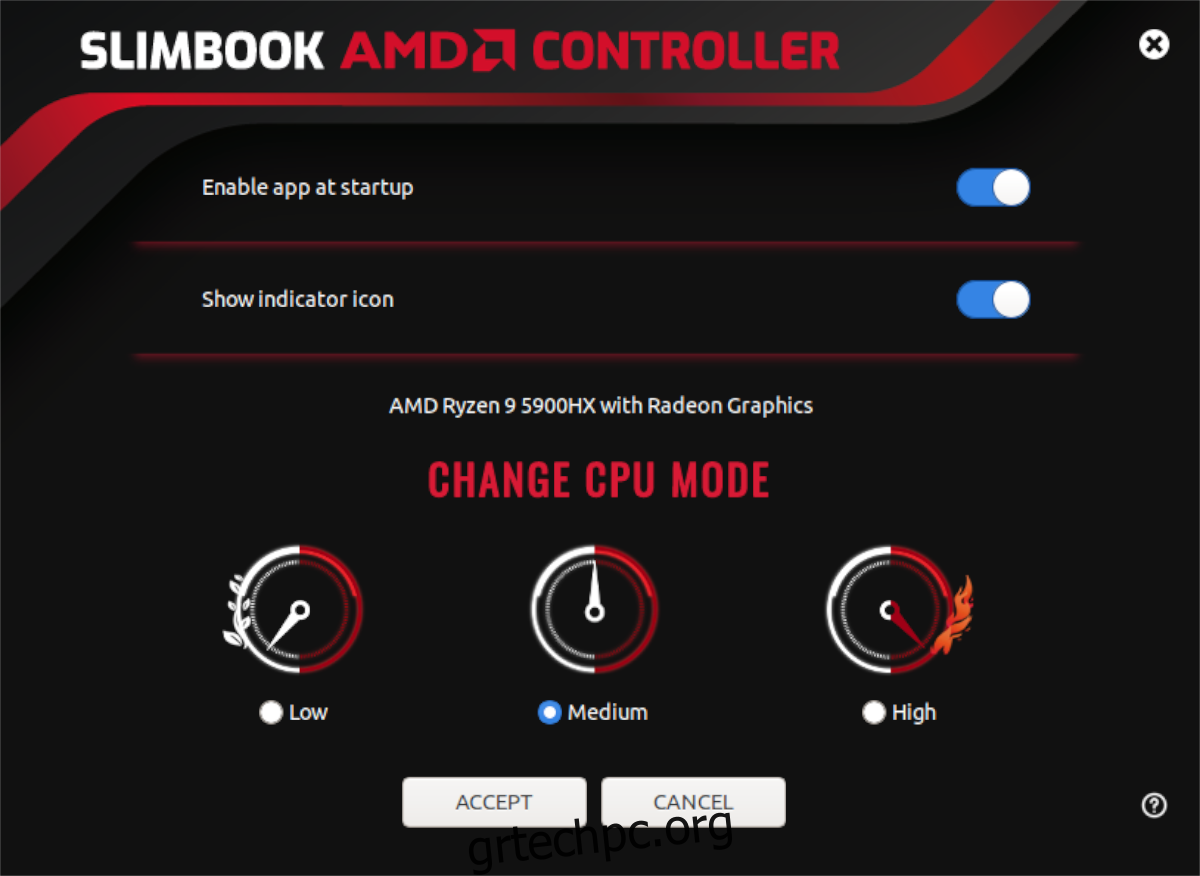Έχετε επεξεργαστή Ryzen για κινητά και χρησιμοποιείτε Ubuntu; Ψάχνετε να έχετε περισσότερη απόδοση CPU από αυτό; Ίσως θέλετε να το τροποποιήσετε για να μειώσετε την απόδοση; Με το AMD Slimbook Controller, μπορείτε! Δείτε πώς μπορείτε να το χρησιμοποιήσετε στο σύστημά σας.
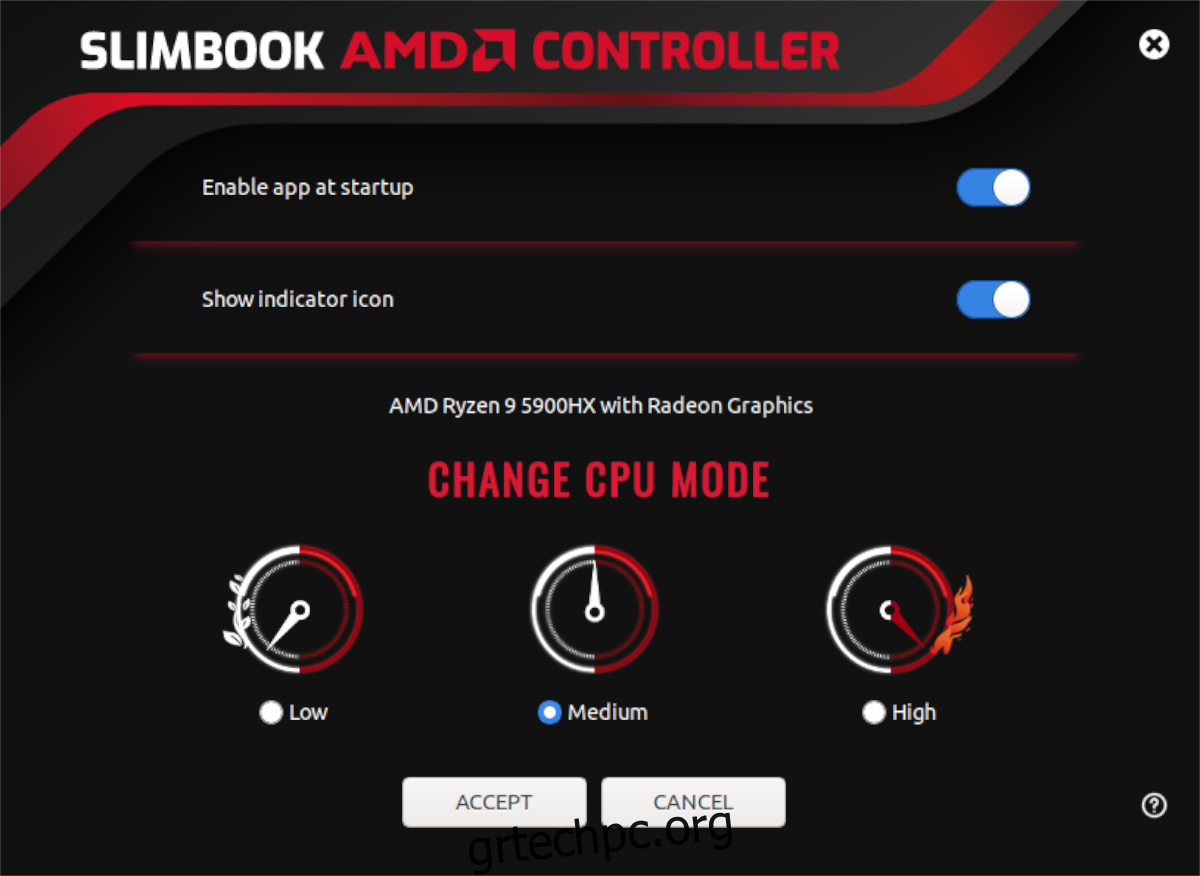
Λάβετε υπόψη ότι αυτό είναι ένα εργαλείο προσαρμογής της CPU. Θα πρέπει να χρησιμοποιήσετε αυτόν τον τύπο εργαλείου για να τροποποιήσετε την CPU του κινητού σας Ryzen μόνο εάν γνωρίζετε τι κάνετε. Μην δοκιμάσετε αυτήν την εφαρμογή εάν δεν είστε σίγουροι τι σημαίνει μικροαλλαγές CPU.
Πίνακας περιεχομένων
Ελεγκτής Slimbook AMD
Το AMD Slimbook Controller είναι μια εξαιρετική εφαρμογή για χρήστες CPU κινητών Ryzen. Επί του παρόντος, η εφαρμογή υποστηρίζει τους περισσότερους επεξεργαστές από τη σειρά U (15W), HS (35W) και HX (40W+ σειρά Ryzen 5000). Αυτή η εφαρμογή μπορεί να σας βοηθήσει να αποκτήσετε τον έλεγχο της CPU σας στο Linux, όπως οι χρήστες των Windows μπορούν να κάνουν στο λειτουργικό τους σύστημα.
Εγκαταστήστε το AMD Slimbook Controller στο Ubuntu
Προτού μπορέσουμε να δούμε πώς να χρησιμοποιήσετε αυτήν την εφαρμογή για να τροποποιήσετε και να συντονίσετε την CPU του κινητού σας Ryzen, θα πρέπει πρώτα να εγκαταστήσετε την εφαρμογή. Επί του παρόντος, η εφαρμογή AMD Slimbook λειτουργεί σε οποιοδήποτε λειτουργικό σύστημα Ubuntu, καθώς και σε λειτουργικά συστήματα που βασίζονται στο Ubuntu (όπως Elementary OS, Zorin OS, Peppermint, Linux Mint κ.λπ.)
Για να ξεκινήσετε την εγκατάσταση του AMD Slimbook Controller στο Ubuntu, πρέπει να ανοίξετε ένα παράθυρο τερματικού στην επιφάνεια εργασίας. Για να ανοίξετε ένα παράθυρο τερματικού στην επιφάνεια εργασίας του Ubuntu, πατήστε Ctrl + Alt + T στο πληκτρολόγιο για να ανοίξετε ένα τερματικό. Ή, αναζητήστε το “Terminal” στο μενού της εφαρμογής για να το εκκινήσετε.
Μόλις ανοίξει το παράθυρο του τερματικού, πρέπει να προσθέσετε το επίσημο Slimbook AMD PPA στο σύστημά σας Ubuntu. Χρησιμοποιώντας την εντολή add-apt-repository, προσθέστε το Slimbook AMD PPA στο σύστημά σας Ubuntu.
sudo add-apt-repository ppa:slimbook/slimbook
Αφού προσθέσετε το PPA στο σύστημά σας Ubuntu, θα χρειαστεί να ανανεώσετε τις πηγές λογισμικού του Ubuntu. Οι νέοι PPA δεν εμφανίζονται χωρίς ενημέρωση, επομένως αυτό είναι ένα κρίσιμο βήμα στη διαδικασία εγκατάστασης.
sudo apt update
Μετά την ενημέρωση, μπορείτε να εγκαταστήσετε την εφαρμογή. Χρησιμοποιώντας την παρακάτω εντολή apt install, εγκαταστήστε το πακέτο «slimbookamdcontroller».
sudo apt install slimbookamdcontroller
Μόλις εισαγάγετε την παραπάνω εντολή εγκατάστασης, θα δείτε το Ubuntu να σας ζητά τον κωδικό πρόσβασής σας. Χρησιμοποιώντας το πληκτρολόγιο, εισαγάγετε τον κωδικό πρόσβασης του ονόματος χρήστη σας. Αφού εισαγάγετε έναν κωδικό πρόσβασης, το Ubuntu θα συγκεντρώσει όλα τα πακέτα που απαιτούνται για την εγκατάσταση του Slimbook AMD Controller.
Όταν το Ubuntu ολοκληρώσει τη συλλογή όλων των πακέτων για εγκατάσταση, θα σας ζητήσει να πατήσετε το πλήκτρο Y για να συνεχίσετε. Κάντε το για να εγκαταστήσετε την εφαρμογή στο σύστημά σας Ubuntu.
Εγκατάσταση μέσω GUI
Εάν δεν είστε φανατικός θαυμαστής του τερματικού, μπορείτε να εγκαταστήσετε το AMD Slimbook Controller μέσω του app store. Απλώς πληκτρολογήστε τις εντολές για να προσθέσετε το PPA, μετά ανοίξτε το Λογισμικό Ubuntu, αναζητήστε το “AMD Slimbook Controller” και εγκαταστήστε το με αυτόν τον τρόπο.
Χρήση του ελεγκτή Slimbook AMD στο Ubuntu
Για να χρησιμοποιήσετε το Slimbook AMD Controller, ξεκινήστε αναζητώντας το στο μενού της εφαρμογής. Όταν το μενού της εφαρμογής είναι ανοιχτό, θα δείτε πολλές διαθέσιμες επιλογές. Μέσα στην εφαρμογή, εντοπίστε την επιλογή “Ενεργοποίηση εφαρμογής κατά την εκκίνηση”.
Η ενεργοποίηση του ελεγκτή Slimbook AMD κατά την εκκίνηση είναι ιδανική εάν θέλετε οι προσαρμογές απόδοσης να είναι πάντα στη θέση τους. Εάν δεν το ενεργοποιήσετε κατά την εκκίνηση, θα πρέπει να το ανοίξετε χειροκίνητα για να ενεργοποιήσετε τις τροποποιήσεις.
Αφού ενεργοποιήσετε την επιλογή εκκίνησης, εντοπίστε την επιλογή “Εμφάνιση εικονιδίου ένδειξης” και κάντε κλικ σε αυτήν. Όταν κάνετε αυτήν την επιλογή, θα έχετε ένα εικονίδιο στο δίσκο συστήματος για τον ελεγκτή Slimbook AMD. Η ενεργοποίηση αυτού είναι προαιρετική, αλλά είναι καλή ιδέα αν θέλετε να αλλάξετε την απόδοση της CPU με μια ματιά.
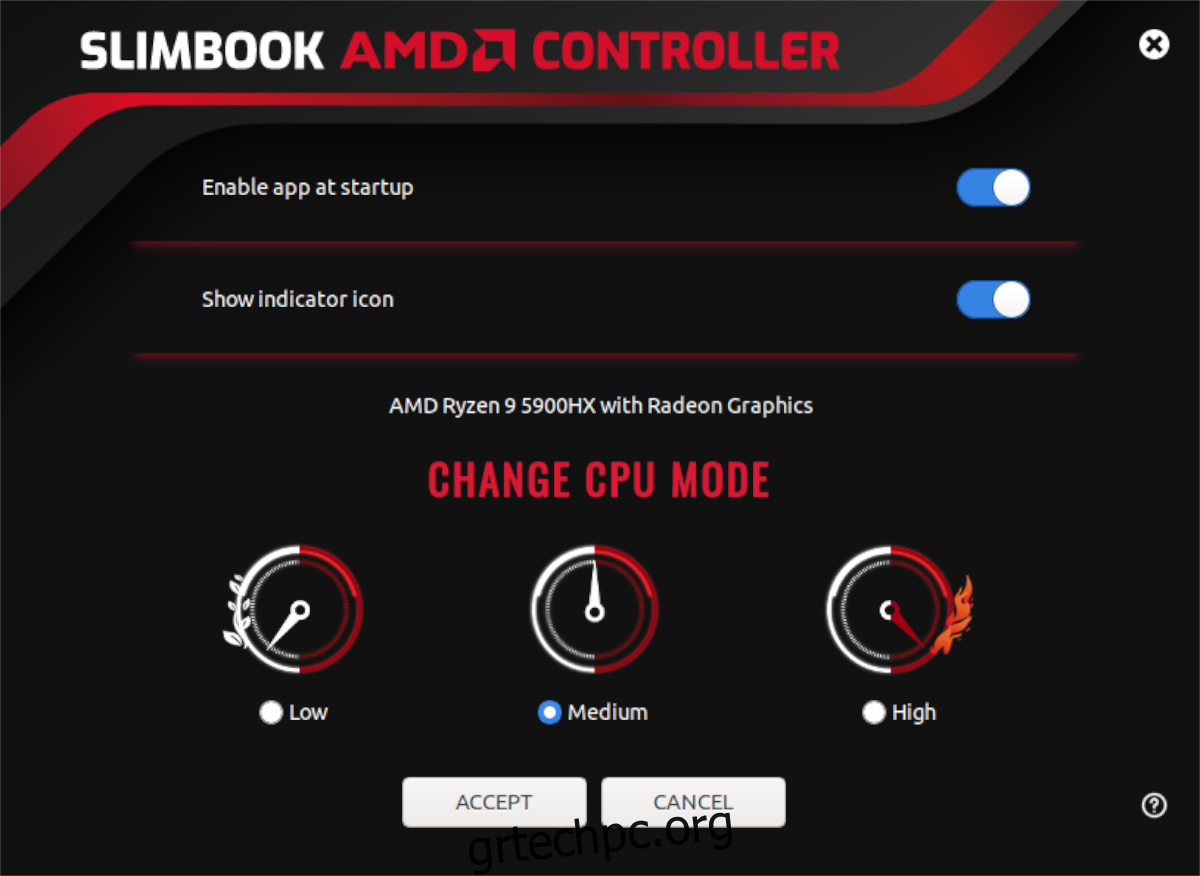
Όταν είναι ενεργοποιημένες και οι δύο επιλογές, μετακινηθείτε προς τα κάτω στην περιοχή “ΑΛΛΑΓΗ ΛΕΙΤΟΥΡΓΙΑΣ CPU”. Σε αυτήν την περιοχή, θα δείτε τρεις επιλογές. Η πρώτη επιλογή είναι “Χαμηλή απόδοση”, η δεύτερη είναι “Μεσαία απόδοση” και η τρίτη είναι “Υψηλή απόδοση”.
Επιλέξτε «Χαμηλό» και κάντε κλικ στο κουμπί «ΑΠΟΔΟΧΗ» εάν θέλετε να μειώσετε την απόδοση της CPU Ryzen. Μπορείτε επίσης να επιλέξετε την επιλογή «Χαμηλή απόδοση» στο μενού ενδείξεων για να την αλλάξετε.
Εάν χρειάζεστε μεσαία απόδοση στον επεξεργαστή Ryzen, βρείτε την επιλογή “Medium” και επιλέξτε την στον ελεγκτή AMD. Στη συνέχεια, κάντε κλικ στο κουμπί «Αποδοχή» για να επιβεβαιώσετε τις αλλαγές σας. Εναλλακτικά, βρείτε το “Medium performance” στο μενού ενδείξεων και επιλέξτε το για να το αλλάξετε με αυτόν τον τρόπο.
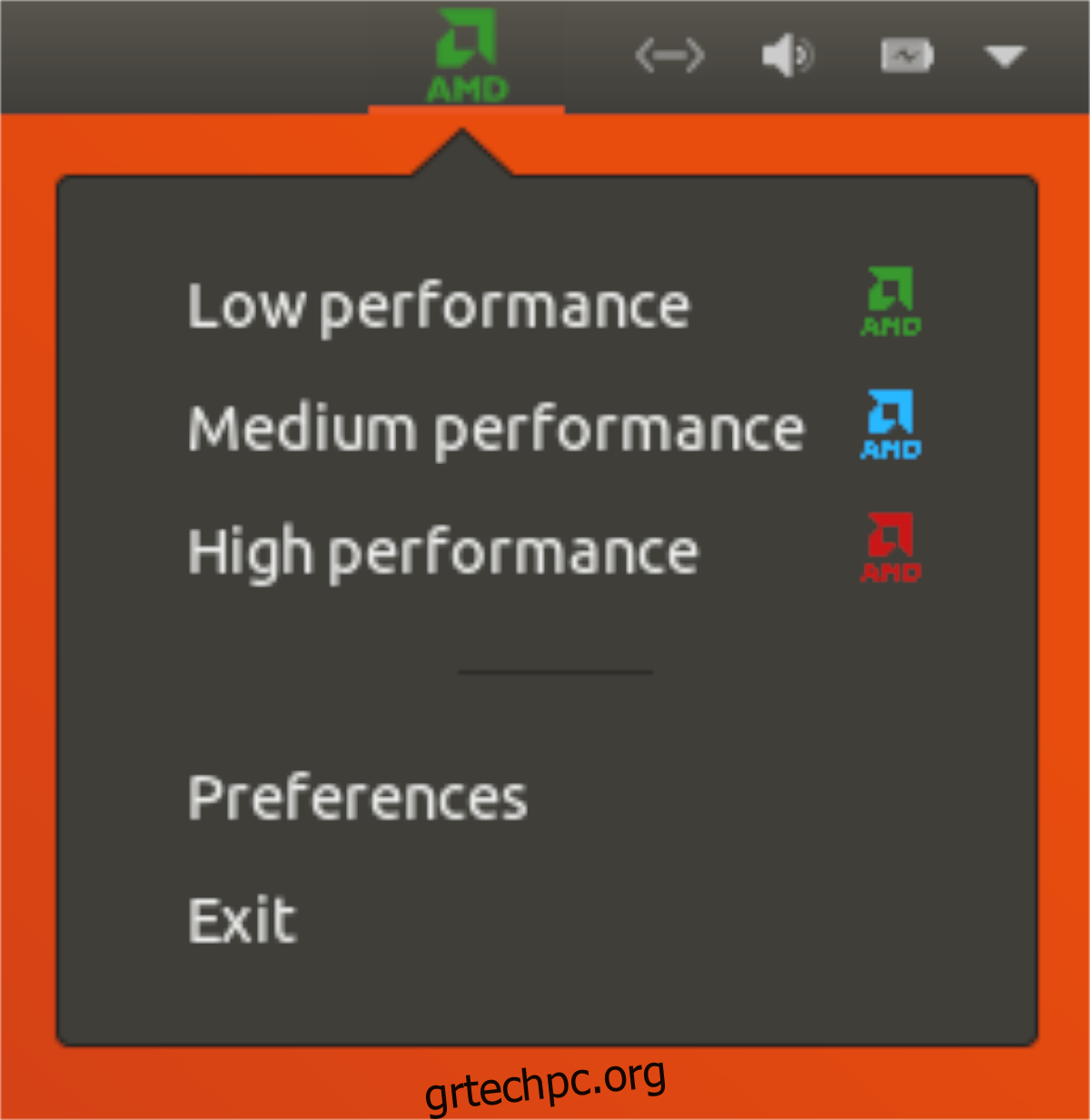
Εάν χρειάζεστε υψηλή απόδοση στην CPU του κινητού σας Ryzen, μπορείτε να βρείτε την επιλογή “Υψηλή” στην εφαρμογή και να κάνετε κλικ σε αυτήν για να επιλέξετε την επιλογή απόδοσης. Αυτή η επιλογή είναι η επιλογή υψηλής απόδοσης, γι’ αυτό έχετε υπόψη σας Απρίλιος μειώστε τη διάρκεια ζωής της μπαταρίας με το κόστος της αυξημένης απόδοσής σας. Επιπλέον, επιλέγοντας «Υψηλή απόδοση» στο αναπτυσσόμενο μενού ενδείξεων θα τεθεί επίσης σε υψηλή λειτουργία.